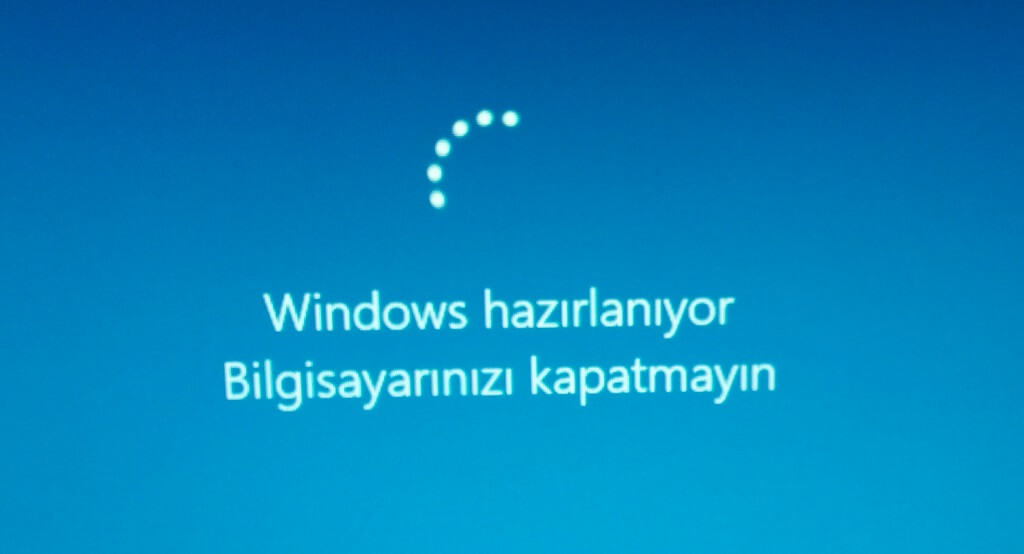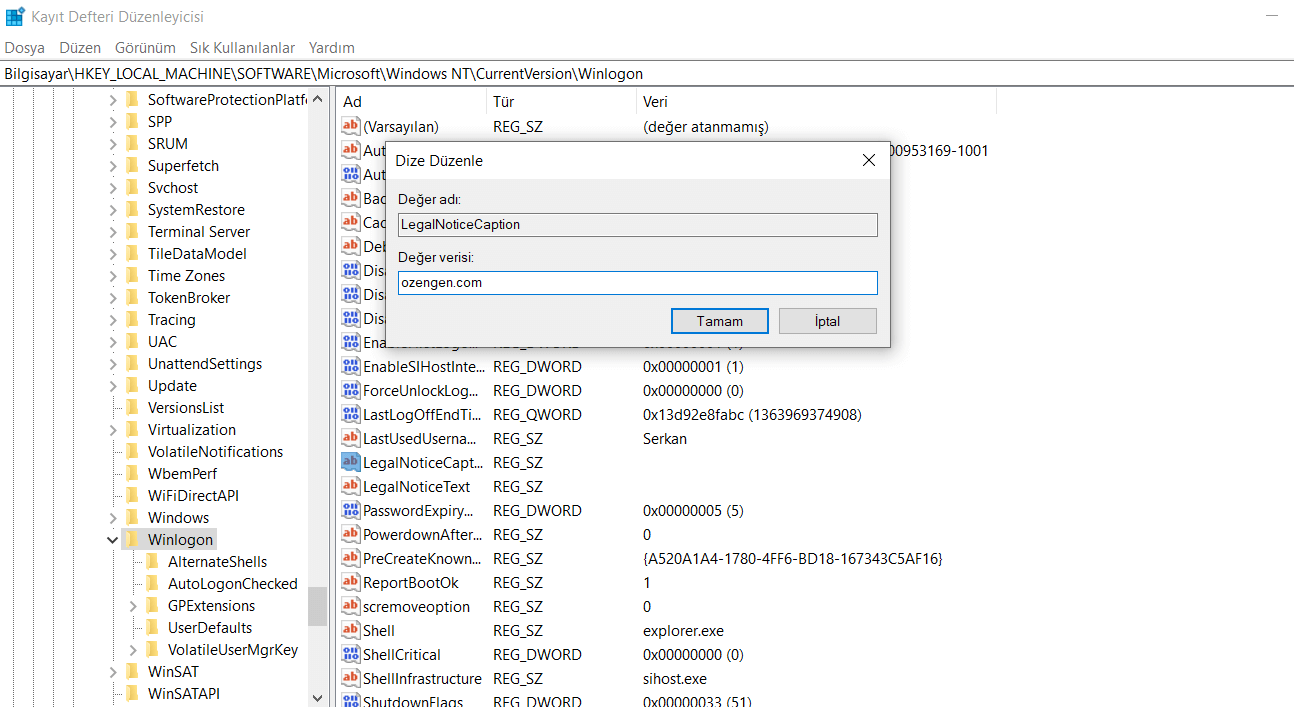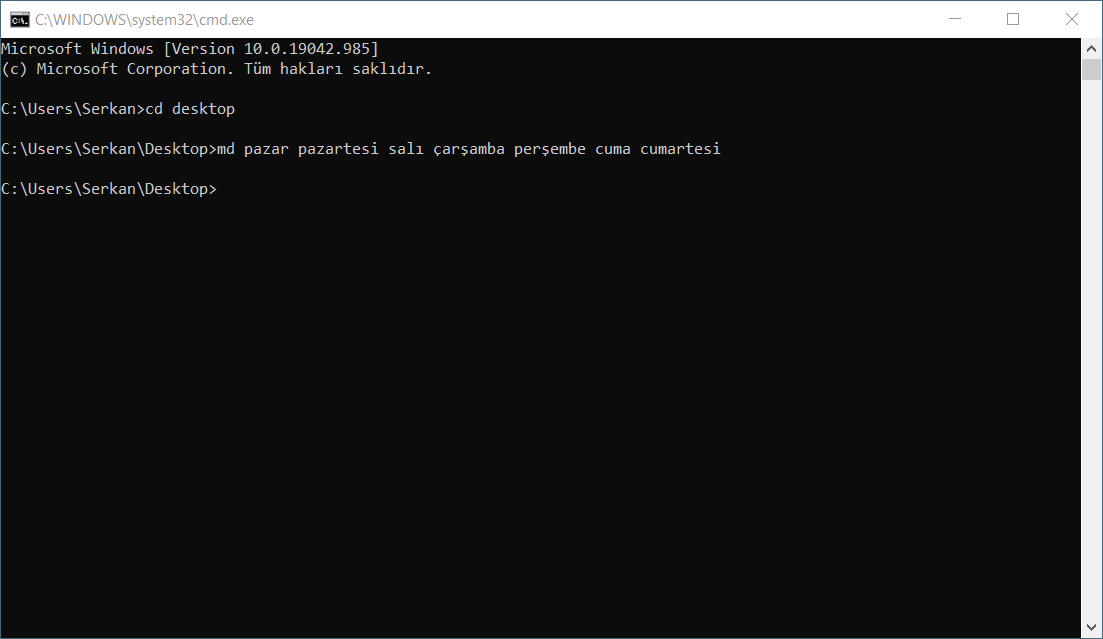Windows hazırlanıyor bilgisayarınızı kapatmayın çözüm
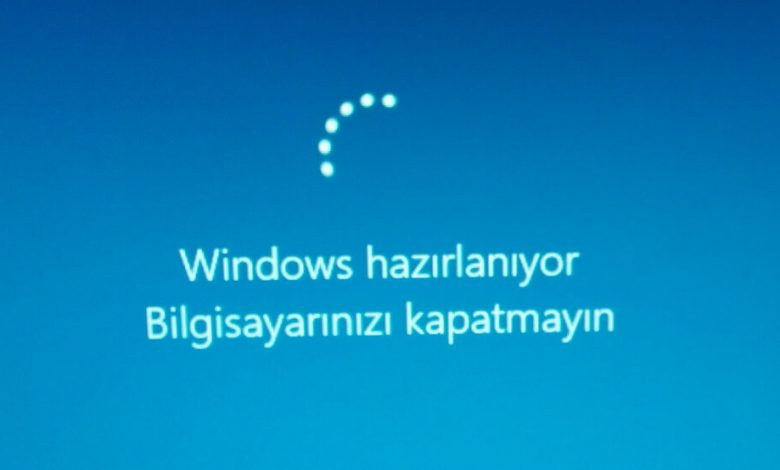
Windows hazırlanıyor Bilgisayarı kapatmayın uyarısı ile neden karşılaşıyorsunuz ? Bu uyarı ekranıdayken bilgisayarı kapatırsanız ne olur ? Windows 10 ve Windows 11’de karşılaşılan bu uyarı mesajında yapmanız gereken adımları tek tek açıklayacağız. Windows’un takılıp kaldığı duruma getirme konusunda diğerlerinden neredeyse kesin olan birkaç unsur var. Aşağıdaki sebeplerden biri bilgisayarınızın sorunsuz çalışmasına engel oluyor olabilir:
Yöntem1: Kısa süreli bekleyin
Bazen yapılacak en iyi şey beklemektir. Beklerken canınız sıkılıyorsa bilgisayarınızdan bir süreliğine ayrılmayı düşünün. Özellikle bilgisayarınızda bazı eski sürüm güncellemeleri varsa, güncellemelerin biraz zaman alması normaldir. İnternet bağlantınız zayıfsa daha uzun sürebilir.
Tüm gün boyunca yenilenmesi için bilgisayarınızı bırakmayı deneyin. Hala ilerleme olmadığını varsayarsak, sorun büyük olasılıkla başka bir şeyde yatıyor.
Yöntem2: Internet bağlantınızı kontrol edin
Yukarıda da belirttiğimiz gibi bu sorunu aşmak için internet bağlantınızı stabil hale getirin. Bir LAN bağlantısı kullanıyorsanız, kablolarınızı ve girişleri inceleyin. Çalışıp çalışmadığını kontrol etmek için kabloyu kapatın ve başka bir girişe takın. Wi-Fi kullanıyorsanız yönlendiricinizin sorunsuz çalışıp çalışmadığını kontrol edin. Bir şeylerin hala yanlış olduğunu düşünüyorsanız, bir sorun giderme işlemi gerçekleştirin veya bir Ethernet kablosu takın.
Yöntem3: Gücü sıfırlayın
Güç sıfırlama işlemi temizleyebilir ancak PC belleğinizdeki hiçbir veriye zarar vermez. Windows’u PC’nize hazırlarken takılmış bir bilgisayarı düzeltmek için kullanışlıdır. Aşağıda belirtilen yöntemi kullanarak, Windows 10/11’in Windows’u hazırlamaya takılıp kalmasını düzeltebilirsiniz:
Adım 1: Bilgisayarınızı kapatın ve tüm aygıtları (USB sürücüsü, harici sürücüler vb.) PC’den kapatın.
Adım 2: Güç düğmesine 30 saniye basılı tutun ve güç kablosunu cihazınızdan çıkarın.
Adım 3: Pili çıkarın (çıkarılabilir pili olan bir dizüstü bilgisayarınız varsa).
Adım 4: Pili yeniden takın ve güç kablosunu tekrar cihazınıza takın.
Adım 5: Bilgisayarınızı açın ve Windows’un hazırlaması sorunu çözülmüş olabilir.
Yöntem4: Sistem geri yükleme veya sıfırlamayı deneyin
Fabrika Ayarlarına Döndürme, bilgisayarınızdaki Windows kopyasını siler. Şu şekilde:
Adım 1: Windows Önyükleme Seçenekleri menüsünden, Sorun Giderme > Gelişmiş Seçenekler > Sistem Geri Yükleme’ye gidin.
Adım 2: Sihirbaz kılavuzunu çoğaltın ve uygun bir konum seçin. Sonunda, Windows’u geri yüklemek için “Son” düğmesini tıklayın.
Bu son teknik yetersiz kalırsa, Windows 10’u sıfırdan yeniden yüklemekten başka “Windows hazırlanıyor” sorununu çözebilecek hiçbir şey yoktur.
Eğer herşeyi yapmanıza rağmen sorun çözülmediyse Windows’u yeniden kurmanız gerekebilir.